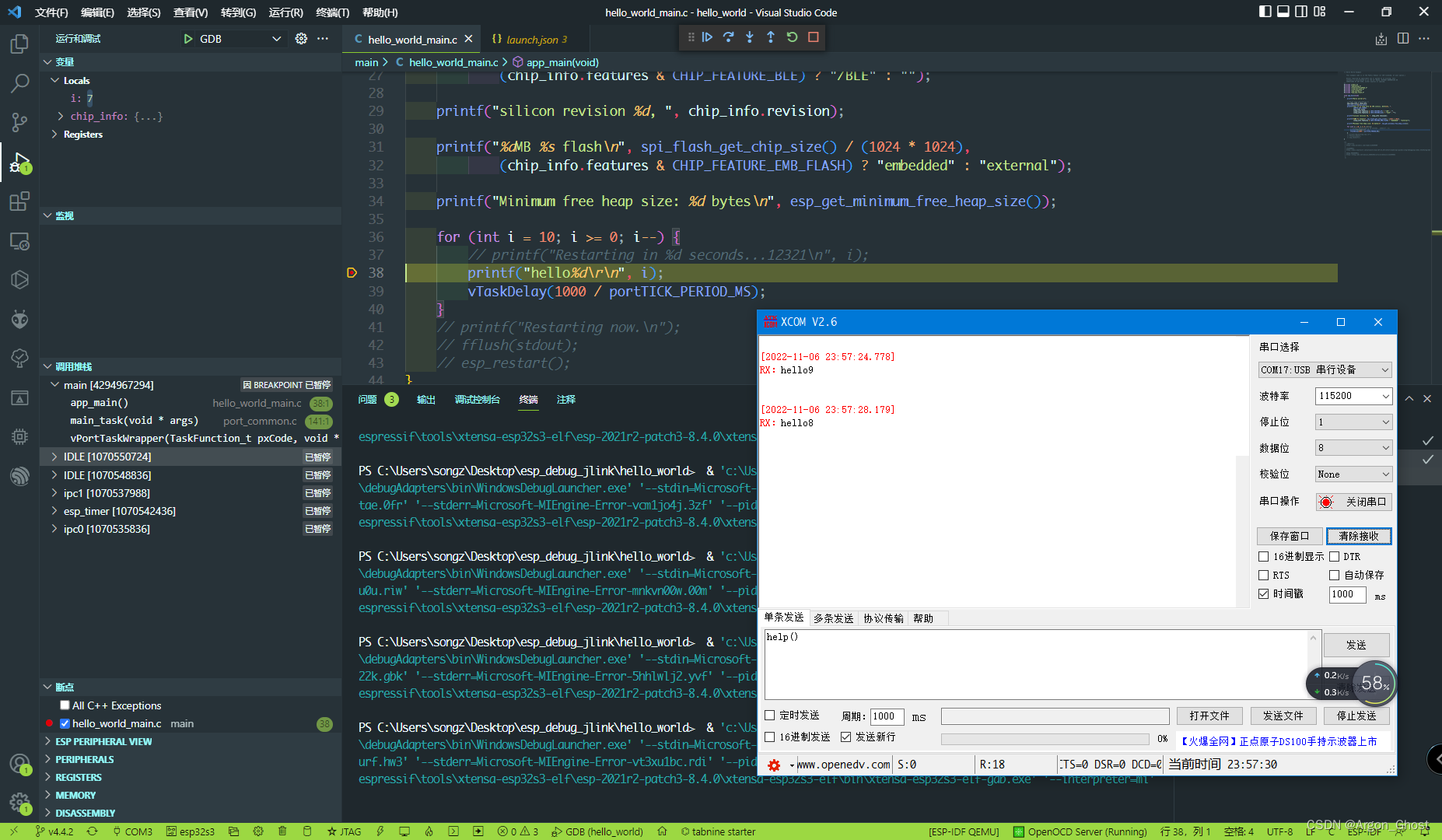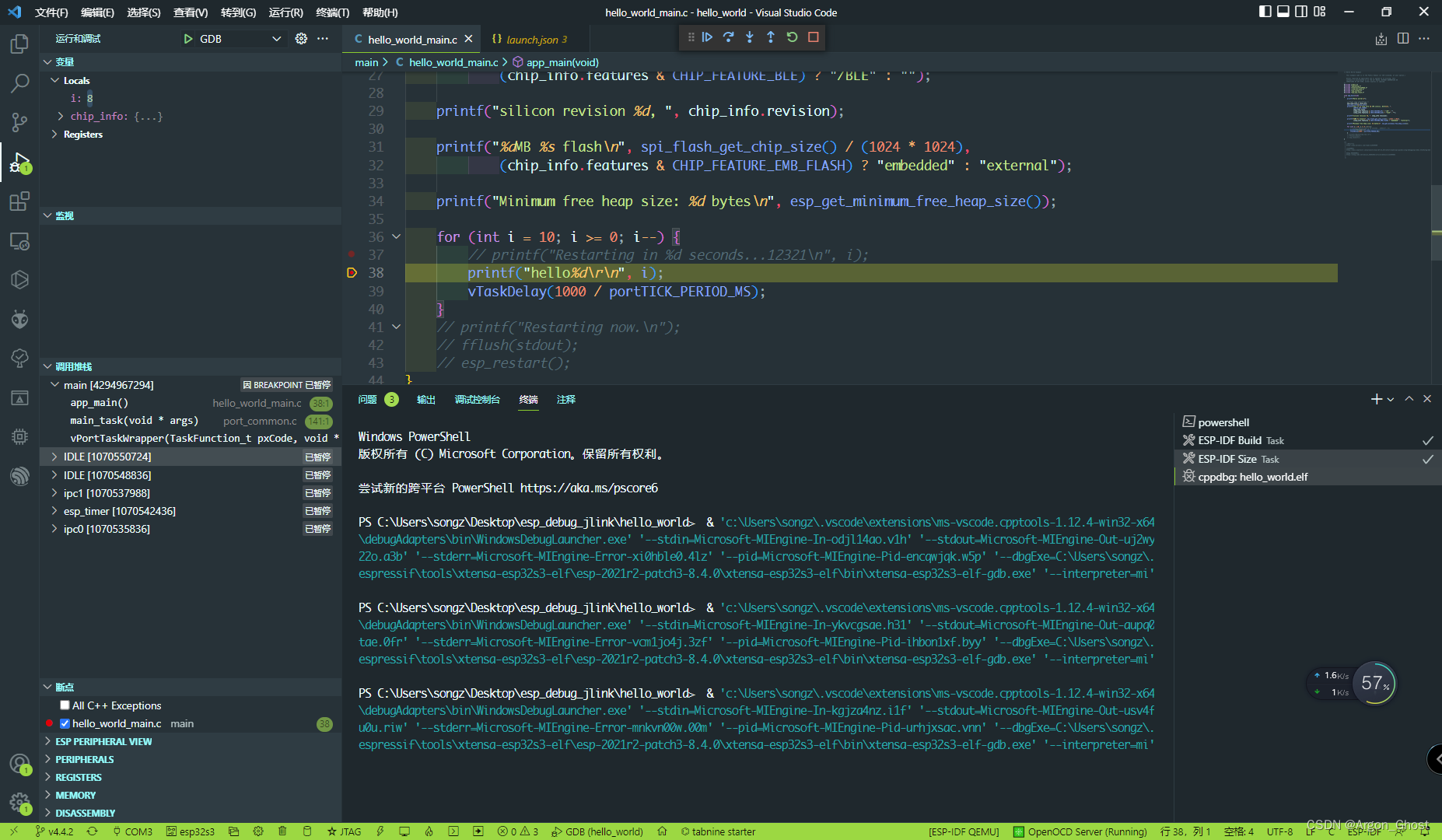【ESP32之旅】ESP32 |
您所在的位置:网站首页 › jlink调试 › 【ESP32之旅】ESP32 |
【ESP32之旅】ESP32
|
原理讲解
如下图所示,ESP32S3芯片支持多种程序下载和调试方式。ESP32S3 在芯片内部集成了一颗USB控制器,可以用切换Boot模式的形式将USB控制器模拟成一路下载串口。芯片的Jtag功能和USB功能是不能同时使用的,功能切换使用Efuse(一次性熔丝位)控制。默认情况下BananaPI 的熔丝位填充为全0,所以功能上仅支持USB模拟串口下载。 为了可以同时使用USB功能和Jtag功能通常情况下使用内部USB控制器+外部JTAG控制器的方式,所以在使用的时候需要烧录Efuse将Jtag功能切换至外部控制器。
JTAG接口是嵌入式行业定义的统一的单板调试接口协议,规范定义了信号电平、协议和传输方式。通常情况下仅需要TDI、TDO、TCK、TMS 和 GND 这5根线即可完成芯片的调试。
ESP32 通过开源调试软件OpenOCD来进行PC和Jtag控制器的数据交互,OpenOCD 支持市面上常见的所有Jtag控制器,OpenOCD设备支持列表。 JLink 的使用因为搬家手边只有一个JlinkV9,就以Jlink为例子给大家介绍下如何进行调试。其他的调试器使用方式都是类似的,只要支持Jtag接口即可。详细的接线示意可以参考如下示意图。 接线示意
默认情况下Jlink是只支持Jflash进行固件下载,JLinkGDBServerCL进行调试的。需要进行驱动替换之后才可使用OpenOCD。 安装Zadig进行驱动替换操作,开源调试软件Zadig。将Jlink连接到电脑上。打开Zadig 之后选择 Options -> List All Devices 列举出当前计算机上接入的USB设备
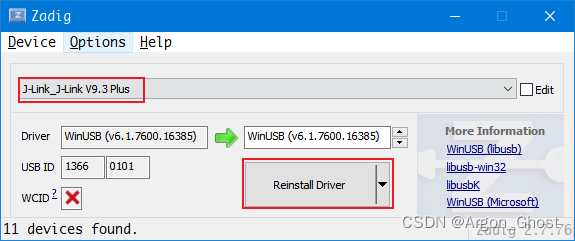 配置文件修改
.vscode/setting.json
{
"C_Cpp.intelliSenseEngine": "Tag Parser",
"idf.flashType": "JTAG", //接口类型必须为JTAG
"idf.adapterTargetName": "esp32s3",
"idf.portWin": "COM3", //替换成自己的串口
"idf.openOcdConfigs": [ //配置文件根据实际选择 后续要修改此文件
"board/esp32s3-bridge.cfg"
],
"terminal.integrated.defaultProfile.windows": "Windows PowerShell"
}
.vscode/launch.setting
配置文件修改
.vscode/setting.json
{
"C_Cpp.intelliSenseEngine": "Tag Parser",
"idf.flashType": "JTAG", //接口类型必须为JTAG
"idf.adapterTargetName": "esp32s3",
"idf.portWin": "COM3", //替换成自己的串口
"idf.openOcdConfigs": [ //配置文件根据实际选择 后续要修改此文件
"board/esp32s3-bridge.cfg"
],
"terminal.integrated.defaultProfile.windows": "Windows PowerShell"
}
.vscode/launch.setting
一般保持默认就可以,VScode IDF会帮我们自动生成。 { "version": "0.2.0", "configurations": [ { "name": "GDB", "type": "cppdbg", "request": "launch", "MIMode": "gdb", "miDebuggerPath": "${command:espIdf.getXtensaGdb}", "program": "${workspaceFolder}/build/${command:espIdf.getProjectName}.elf", "windows": { "program": "${workspaceFolder}\\build\\${command:espIdf.getProjectName}.elf" }, "cwd": "${workspaceFolder}", "environment": [{ "name": "PATH", "value": "${config:idf.customExtraPaths}" }], "setupCommands": [ { "text": "target remote :3333" }, { "text": "set remote hardware-watchpoint-limit 2"}, { "text": "mon reset halt" }, { "text": "thb app_main" }, { "text": "flushregs" } ], "externalConsole": false, "logging": { "engineLogging": true } } ] } 熔丝位烧录为了使用外部Jtag接口,需要通过烧录熔丝位开启外部Jtag,操作方法如下: 在已经安装python的情况下安装esptool工具: pip install esptool 烧录熔丝位(注意:熔丝位特定位置只能从0->1无法从1->0,因此为一次性烧录。操作需谨慎) python -m espefuse -p burn_efuse DIS_USB_JTAG 1
默认情况下ESP32 的openocd配置文件支持的JTAG烧录器为乐鑫官方的ESP-JTAG,因此需要将其修改为使用的烧录器,方法如下: 修改cfg文件:在.vscode/setting.json选项配置过程中以下字段配置。 "idf.openOcdConfigs": [ //配置文件根据实际选择 后续要修改此文件 "board/esp32s3-bridge.cfg" ],因此需要修改esp32s3-bridge.cfg文件以支持jlink,修改具体内如如下所示: # Example OpenOCD configuration file for ESP32-S3 connected via ESP USB Bridge board # # For example, OpenOCD can be started for ESP32-S3 debugging on # # openocd -f board/esp32s3-bridge.cfg # # Source the JTAG interface configuration file #source [find interface/esp_usb_bridge.cfg] # 从esp usb bridge 修改为jlink.cfg,其他调试器的cfg文件名可以打开openocd-esp32\share\openocd\scripts\interface 目录查询 source [find interface/jlink.cfg] # ESP32S3 chip id defined in the idf esp_chip_model_t #espusbjtag chip_id 9 # Source the ESP32-S3 configuration file source [find target/esp32s3.cfg] 注:如果找不到cfg文件可以使用everything等软件搜索下,一般在esp安装路径下: C:\Users\songz\.espressif\tools\openocd-esp32\v0.11.0-esp32-20220411\openocd-esp32\share\openocd\scripts\board Debug 操作终于到了最终可以使用的步骤,操作分为以下几个步骤: 在界面的右下角单击 OpenOCD Server将其连接在左侧工具栏选择运行和调试按钮 然后运行GDB调试(在实际的使用过程中可能会运行2-3次GDB才能进入调试,原因未知。如果多次操作还是无法运行GDB,尝试将OpenOCD断开从新连接试试。)打断点、看变量、看内存。。。。。 效果展示
效果展示
烧伤保险丝 - ESP32-S3 - — esptool.py 最新文档 (espressif.com) 2021基于vscode以及jlink调试esp32最新esp32 jlink Installation and Dependencies - ESP32-S3 - — esptool.py latest documentation (espressif.com) |
【本文地址】
今日新闻 |
推荐新闻 |
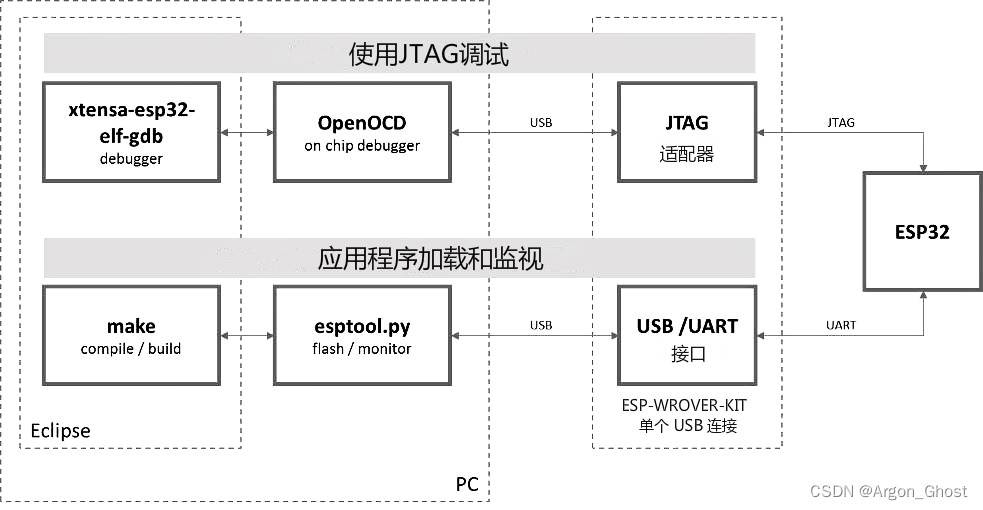
![[外链图片转存失败,源站可能有防盗链机制,建议将图片保存下来直接上传(img-7twXfqpo-1668092745895)(img\jtag_define.png)]](https://img-blog.csdnimg.cn/4c7ed28f23b14807b713bf34264d2363.png)
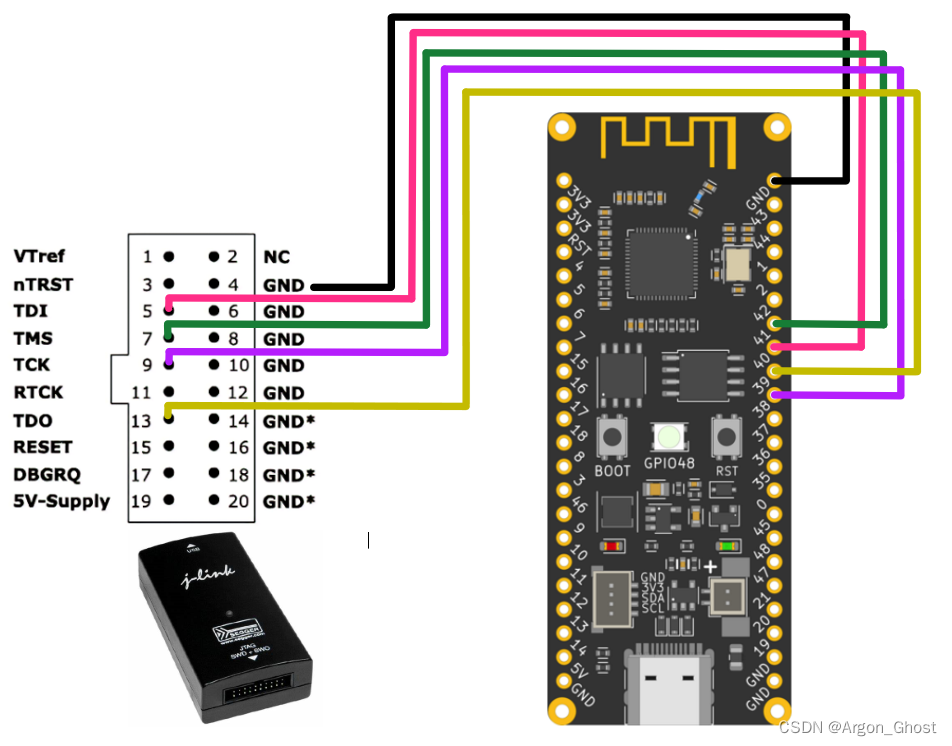
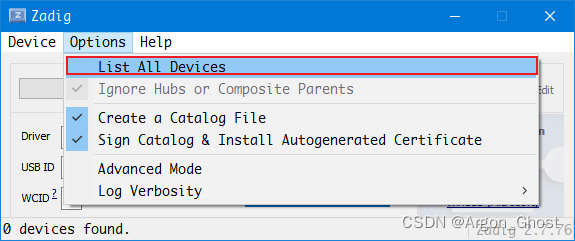
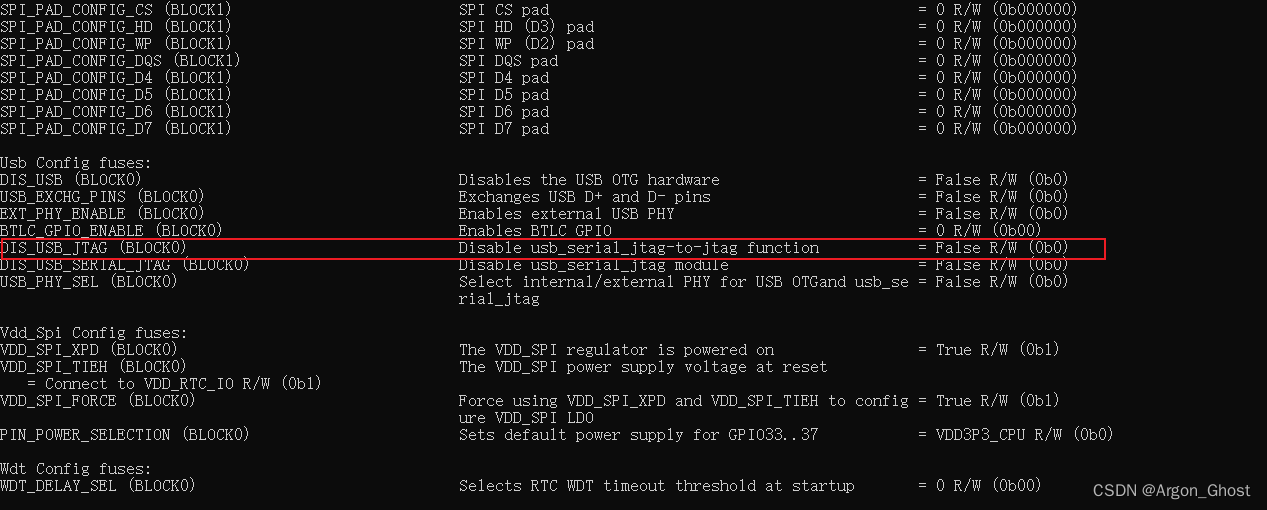
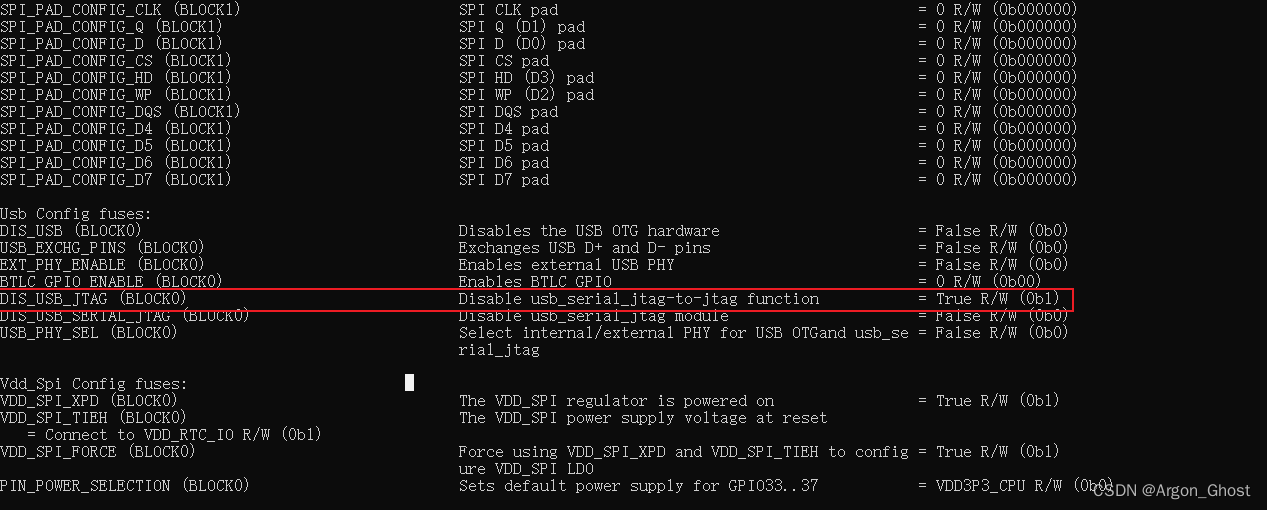 可以看到在烧录之后DIS_USB_JTAG位已经从0变成了1,重启esp32 之后就可以进行后续操作。
可以看到在烧录之后DIS_USB_JTAG位已经从0变成了1,重启esp32 之后就可以进行后续操作。